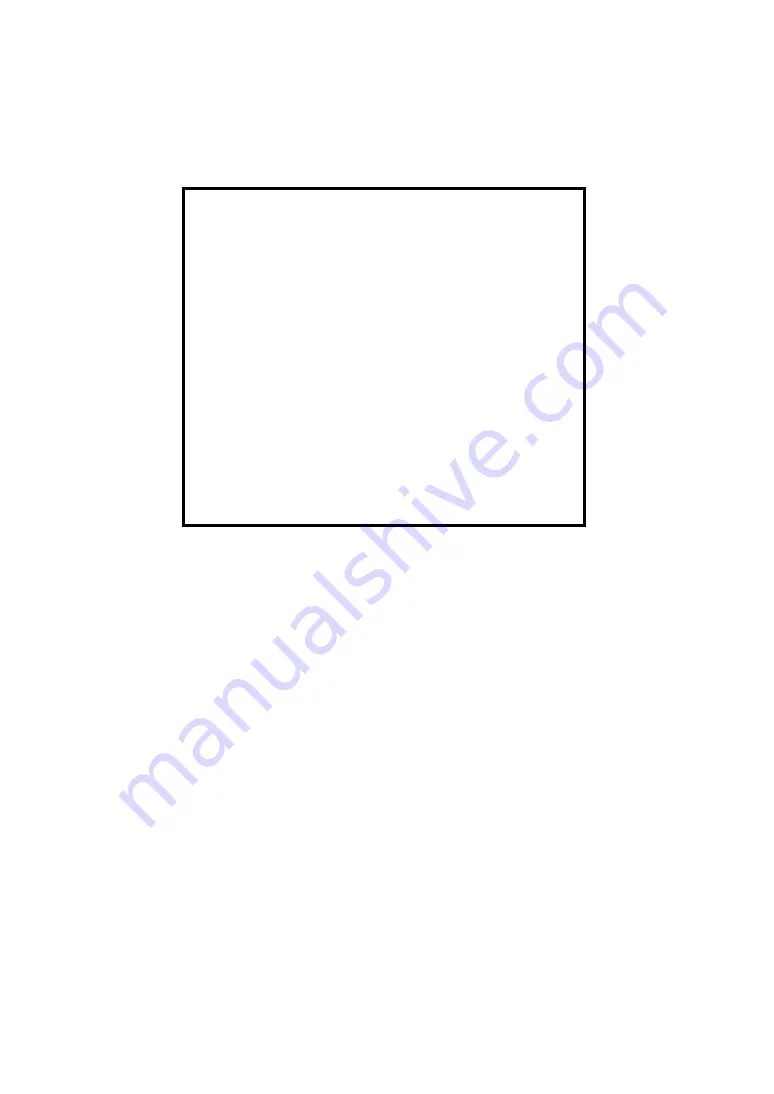
39
Technische Daten
Netzanschluss:
230 V / 50Hz
Schriftbänder:
TZ-Bänder in 6 Bandbreiten
6 mm
9 mm
12 mm
18 mm
24 mm
36 mm
Druckkopf:
384 Druckpunkte
360 dpi
Schneidevorrichtung:
Automatischer Vollschnitt
Automatischer Halbschnitt
Anschluss:
Seriell, USB
Abmessungen:
120
×
150
×
250 mm
Gewicht:
ca. 1,5 kg
Summary of Contents for P-touch PRO DX PT-9200DX
Page 2: ...Quick Reference ENGLISH ...
Page 46: ...Guide de référence rapide FRANÇAIS ...
Page 90: ...Kurzanleitung DEUTSCH ...
Page 134: ...Beknopte bedieningsgids NEDERLANDS ...
Page 178: ...Guida di riferimento rapido ITALIANO ...
Page 222: ...Hurtigreferense NORSK ...
Page 266: ...Printed in Japan LA3717001 ...
















































